【免费下载】导入单个坐标的TXT文档格式说明1
怎样把测量坐标导入cad

怎样把测量坐标导入CAD引言在CAD(计算机辅助设计)软件中,导入测量坐标是一项常见的工作。
这样做可以在设计过程中准确地定位和绘制物体。
本文将介绍如何将测量坐标导入CAD软件,帮助您有效地完成设计任务。
步骤一:准备测量数据在将测量坐标导入CAD之前,您需要准备好相关的测量数据。
这些数据可以从实地测量中获得,或者由其他测量仪器提供,例如全站仪。
请确保数据准确无误,并按照CAD软件支持的格式进行整理。
步骤二:打开CAD软件在开始导入测量坐标之前,先打开CAD软件。
各种CAD软件在界面和操作上可能有所不同,但基本的导入功能是相似的。
步骤三:选择导入选项在CAD软件的菜单栏中,查找并选择“导入”选项。
通常,您可以在“文件”或“编辑”菜单中找到该选项。
步骤四:选择文件在打开的“导入”窗口中,浏览您准备好的测量坐标文件。
CAD软件通常支持多种文件格式进行导入,如CSV(逗号分隔值)或TXT(文本)文件。
步骤五:设置导入参数在选择了要导入的测量坐标文件后,您可能需要设置一些导入参数,以确保坐标数据正确地导入到CAD软件中。
这些参数可能包括坐标系、单位和导入选项等。
具体设置取决于您所使用的CAD软件。
步骤六:导入测量坐标完成参数设置后,点击“导入”按钮开始导入测量坐标。
CAD软件将根据您提供的参数将数据导入到绘图界面中。
步骤七:验证导入结果一旦测量坐标导入到CAD软件中,您可以验证导入结果的准确性。
在CAD软件的绘图界面上查看导入的坐标点,与实际测量数据进行比对。
如果有偏差,您可以尝试调整导入参数或检查原始测量数据是否正确。
结论通过按照以上步骤,在CAD软件中导入测量坐标将变得简单和高效。
这样可以提高设计准确性,并节约您的时间。
记住,准确的测量数据是成功导入CAD软件的基础,因此在进行测量和导入前,请务必保证数据的可靠性和准确性。
希望这篇文档对您理解如何将测量坐标导入CAD软件有所帮助!。
手簿坐标导入
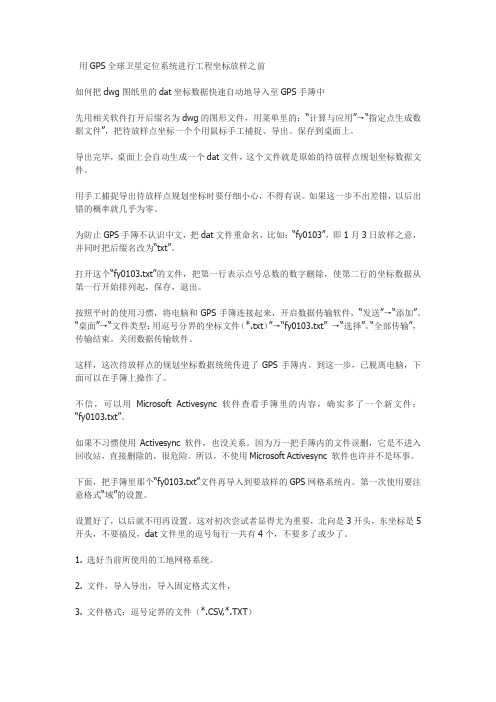
用GPS全球卫星定位系统进行工程坐标放样之前如何把dwg图纸里的dat坐标数据快速自动地导入至GPS手簿中先用相关软件打开后缀名为dwg的图形文件,用菜单里的:“计算与应用”→“指定点生成数据文件”,把待放样点坐标一个个用鼠标手工捕捉、导出、保存到桌面上。
导出完毕,桌面上会自动生成一个dat文件,这个文件就是原始的待放样点规划坐标数据文件。
用手工捕捉导出待放样点规划坐标时要仔细小心,不得有误。
如果这一步不出差错,以后出错的概率就几乎为零。
为防止GPS手簿不认识中文,把dat文件重命名,比如:“fy0103”,即1月3日放样之意,并同时把后缀名改为“txt”。
打开这个“fy0103.txt”的文件,把第一行表示点号总数的数字删除,使第二行的坐标数据从第一行开始排列起,保存,退出。
按照平时的使用习惯,将电脑和GPS手簿连接起来,开启数据传输软件,“发送”→“添加”。
“桌面”→“文件类型:用逗号分界的坐标文件(*.txt)”→“fy0103.txt” →“选择”。
“全部传输”,传输结束。
关闭数据传输软件。
这样,这次待放样点的规划坐标数据统统传进了GPS手簿内。
到这一步,已脱离电脑,下面可以在手簿上操作了。
不信,可以用Microsoft Activesync 软件查看手簿里的内容,确实多了一个新文件:“fy0103.txt”。
如果不习惯使用Activesync 软件,也没关系。
因为万一把手簿内的文件误删,它是不进入回收站,直接删除的,很危险。
所以,不使用Microsoft Activesync 软件也许并不是坏事。
下面,把手簿里那个“fy0103.txt”文件再导入到要放样的GPS网格系统内。
第一次使用要注意格式“域”的设置。
设置好了,以后就不用再设置。
这对初次尝试者显得尤为重要,北向是3开头,东坐标是5开头,不要搞反,dat文件里的逗号每行一共有4个,不要多了或少了。
1. 选好当前所使用的工地网格系统。
坐标导入填写规范(新)

勘测定界坐标导入文档填写说明
说明几点在填写坐标导入文档时应注意的事项:
1.系统升级后,采用了国土资源部的勘测定界坐标导入模式,
填写过程中标点符号全部使用半角格式,即英文输入法状态下的标点符号。
2.表格中要求必填的字段一定要填写,国土部要求“坐标系”
统一采用“80国家大地坐标系”。
3.填写坐标点时要保证纵坐标(X)小数点前7位,横坐标(Y)
小数点前8位(包括两位带号),按顺时针或逆时针顺序输入。
保证坐标点最后一行与第一行重复,使图形闭合。
4.地块圈号的用途:
改版后的系统,地块圈号只能是正数,当只有一个地块时,地块圈号用“1”来标识;
相互分离的两个不同地块,请填写在不同的界址点成果表中;
存在挖空区域的地块请填写在同一个界址点成果表中,并且用不同的地块圈号来区分,主地块的地块圈号用“1”
标识,被挖空区域的地块圈号用大于1的任何自然数标识,注意:主地块与挖空地块不能存在交叉情况。
5.几度分带与带号的填写规则:系统升级后将不再允许几度分
带为1.5的坐标导入,并且当几度分带为6时,带号应在13到23之间;当几度分带为3时,带号应在24到45之间,填写时请注意正确选择几度分带。
6.检查坐标文件是否可以正常导入,导入后是否可以在“图形
预览”中查看到完整的图形,如果存在交叉、重叠或者图形不闭合等现象,要重新检查坐标点是否完整,直至符合要求。
坐标导入填写规范(新)

勘测定界坐标导入文档填写说明
说明几点在填写坐标导入文档时应注意的事项:
1.系统升级后,采用了国土资源部的勘测定界坐标导入模式,
填写过程中标点符号全部使用半角格式,即英文输入法状态下的标点符号。
2.表格中要求必填的字段一定要填写,国土部要求“坐标系”
统一采用“80国家大地坐标系”。
3.填写坐标点时要保证纵坐标(X)小数点前7位,横坐标(Y)
小数点前8位(包括两位带号),按顺时针或逆时针顺序输入。
保证坐标点最后一行与第一行重复,使图形闭合。
4.地块圈号的用途:
改版后的系统,地块圈号只能是正数,当只有一个地块时,地块圈号用“1”来标识;
相互分离的两个不同地块,请填写在不同的界址点成果表中;
存在挖空区域的地块请填写在同一个界址点成果表中,并且用不同的地块圈号来区分,主地块的地块圈号用“1”
标识,被挖空区域的地块圈号用大于1的任何自然数标识,注意:主地块与挖空地块不能存在交叉情况。
5.几度分带与带号的填写规则:系统升级后将不再允许几度分
带为1.5的坐标导入,并且当几度分带为6时,带号应在13到23之间;当几度分带为3时,带号应在24到45之间,填写时请注意正确选择几度分带。
6.检查坐标文件是否可以正常导入,导入后是否可以在“图形
预览”中查看到完整的图形,如果存在交叉、重叠或者图形不闭合等现象,要重新检查坐标点是否完整,直至符合要求。
导入单个坐标的TXT文档格式说明(1)

7,1,4295322.695,39523945.802
8,1,4295317.972,39523935.369
9,1,4295266.606,39523821.906
10,1,4295287.628,39523739.888
11,1,4295305.233,39523648.484
J02,1,3755389.7,39437410.7
J03,1,3755382.2,39437410.7
J04,1,3755382.2,39437380.2
J01,1,3755389.7,39437380.2
简写例子:
[属性描述]
投影类型=高斯克吕格
坐标系=80国家大地坐标系
分带=3度带
带号=
[地块坐标]19,1,4295295.616,39523490.471
20,1,4295290.208,39523501.026
21,1,4295285.614,39523501.875
22,1,4295286.814,39523441.472
23,1,4295289.717,39523265.478
26,,02001, 97J/311,,,,,@
1,1,4295322.69,39523240.008
2,1,4295362.585,39523290.482
3,1,4295413.005,39523354.075
4,1,4295415.528,39523924.05
5,1,4295363.281,39523943.668
24,1,4295290.838,39523197.468
25,1,4295294.561,39523201.194
CAD导入和导出坐标步骤详细说明

CAD导入和导出坐标步骤详细说明导入和导出坐标是CAD软件中常用的功能之一,它们可以使用户方便地将坐标数据从一个文件导入到CAD软件中,或者将CAD中的坐标数据导出到其他文件中使用。
下面将详细说明CAD中的导入和导出坐标的步骤。
1.导入坐标步骤一:打开CAD软件,并选择想要导入坐标的文件。
大多数CAD软件支持的导入格式包括文本文件(如TXT、CSV格式)、Excel文件(如XLS、XLSX格式)以及其他CAD软件的文件格式(如DXF、DWG格式)。
步骤二:选择菜单中的“文件”或“导入”选项,并选择“导入坐标”选项。
不同CAD软件可能会有不同的菜单名称和选项名称,但一般都会提供导入坐标的功能。
步骤三:在弹出的对话框中,选择合适的导入选项和设置。
这些选项和设置可能包括导入文件的格式和类型、坐标系的选择、坐标字段的匹配等。
根据导入文件的实际情况,进行相应的设置。
步骤四:点击“导入”按钮或确认按钮,开始导入坐标。
CAD软件会根据设置的参数,读取导入文件中的坐标数据,并将其加载到CAD软件中。
导入坐标的速度和结果会因导入文件的大小和复杂度而有所不同。
2.导出坐标步骤二:选择菜单中的“文件”或“导出”选项,并选择“导出坐标”选项。
与导入坐标类似,不同CAD软件可能会有不同的菜单名称和选项名称,但一般都会提供导出坐标的功能。
步骤三:在弹出的对话框中,选择合适的导出选项和设置。
这些选项和设置可能包括导出文件的格式和类型、坐标系的选择、坐标字段的匹配等。
根据导出文件的实际需求,进行相应的设置。
步骤四:点击“导出”按钮或确认按钮,开始导出坐标。
CAD软件会根据设置的参数,将所选文件中的坐标数据导出到指定的文件中。
导出的速度和结果会因导出文件的大小和复杂度而有所不同。
步骤五:完成坐标导出后,可以在导出文件中查看导出的坐标数据。
根据导出文件的格式和类型,可以使用相应的软件或工具打开和处理导出的坐标数据。
导出的坐标数据可以用于其他CAD软件或其他应用程序中使用。
测量员批量计算导入格式

测量员批量计算导入格式导入格式是指将测量员进行批量计算的数据导入到计算机中的格式。
通过导入格式,可以快速、准确地将测量员的数据导入到计算机中进行处理分析,提高工作效率和数据准确性。
常见的测量员批量计算导入格式包括文本格式、电子表格格式和数据库格式等。
一、文本格式文本格式是测量员批量计算导入最常用的格式之一、它是将测量员的数据以文本文件的形式保存,并按照一定的规则进行排列。
常见的文本格式包括CSV格式(逗号分隔值)和TXT格式(文本文件)。
CSV格式是将测量员的数据以逗号分隔的形式存储,每行代表一条测量数据,每个数据字段之间用逗号隔开。
CSV格式的优点是简单易懂,通用性强,可以方便地在不同计算机系统间进行数据交流和导入导出。
TXT格式是将测量员的数据以文本文件的形式存储,每行代表一条测量数据,每个数据字段之间可以用空格、制表符等字符进行分隔。
TXT格式的优点是灵活性高,可以自由定义数据字段和分隔符,适合处理复杂的数据结构。
二、电子表格格式电子表格格式是一种将测量员的数据以表格形式保存的格式。
常见的电子表格格式包括Excel格式(xls、xlsx)和OpenOffice格式(ods)等。
Excel格式是微软公司开发的电子表格格式,具有广泛的应用和兼容性。
在Excel中,可以将测量员的数据按照不同的工作表进行分组,每个工作表代表一组测量数据。
在每个工作表中,可以使用行和列来表示不同的数据字段,方便进行数据的操作和计算。
OpenOffice格式是开放源代码办公软件OpenOffice使用的电子表格格式,与Excel格式类似。
使用OpenOffice格式的优点是免费、开放源代码,适合在开源环境下进行测量数据处理和导入导出。
三、数据库格式数据库格式是一种将测量员的数据以数据库的形式保存的格式。
常见的数据库格式包括MySQL格式、SQL Server格式和Oracle格式等。
数据库格式的优点是安全性高,可以对测量数据进行权限管理和数据备份,保证数据的安全性和可靠性。
CAD导入和导出坐标步骤详细说明
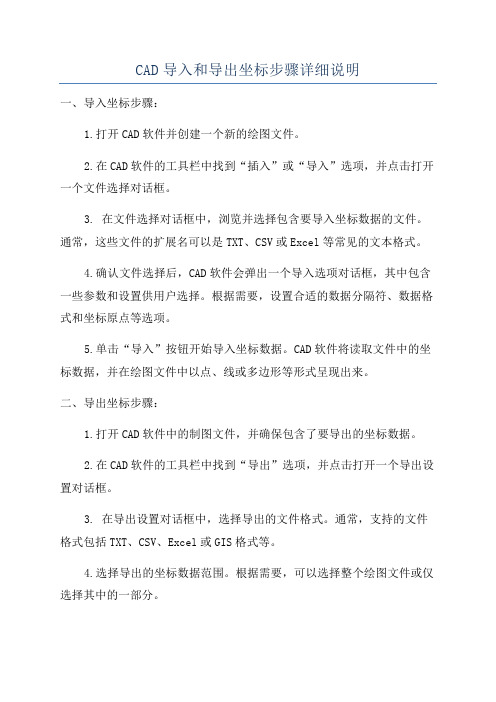
CAD导入和导出坐标步骤详细说明一、导入坐标步骤:1.打开CAD软件并创建一个新的绘图文件。
2.在CAD软件的工具栏中找到“插入”或“导入”选项,并点击打开一个文件选择对话框。
3. 在文件选择对话框中,浏览并选择包含要导入坐标数据的文件。
通常,这些文件的扩展名可以是TXT、CSV或Excel等常见的文本格式。
4.确认文件选择后,CAD软件会弹出一个导入选项对话框,其中包含一些参数和设置供用户选择。
根据需要,设置合适的数据分隔符、数据格式和坐标原点等选项。
5.单击“导入”按钮开始导入坐标数据。
CAD软件将读取文件中的坐标数据,并在绘图文件中以点、线或多边形等形式呈现出来。
二、导出坐标步骤:1.打开CAD软件中的制图文件,并确保包含了要导出的坐标数据。
2.在CAD软件的工具栏中找到“导出”选项,并点击打开一个导出设置对话框。
3. 在导出设置对话框中,选择导出的文件格式。
通常,支持的文件格式包括TXT、CSV、Excel或GIS格式等。
4.选择导出的坐标数据范围。
根据需要,可以选择整个绘图文件或仅选择其中的一部分。
5.在导出设置对话框中,根据需要设置坐标数据的分隔符、数据格式和坐标原点等选项。
6.确认设置后,点击“导出”按钮开始导出坐标数据。
CAD软件将根据设置将坐标数据保存为指定的文件格式,并生成一个新的文件。
需要注意的是,CAD软件的导入和导出坐标步骤可能会因具体的软件版本和操作系统而有所不同。
因此,在使用特定的CAD软件进行导入和导出坐标之前,建议参考软件的用户手册或开发商提供的说明。
导入和导出坐标的好处:1.效率提升:导入和导出坐标数据可以大大提高设计、制造和建筑等方面的工作效率,避免了手工输入和复制粘贴的繁琐过程。
2.数据一致性:通过导入和导出,可以确保不同软件或系统中的坐标数据保持一致,避免了数据不准确或不一致的问题。
3.数据共享:通过导入和导出,可以方便地与其他软件或系统共享坐标数据,促进信息交流和合作。
坐标数据正确导入Cass的方法

坐标数据正确导入Cass的方法Cass是一款强大的数据管理工具,可以帮助用户高效地管理和处理各种类型的数据。
在使用Cass时,正确导入坐标数据非常重要,否则可能会导致数据不准确或无法正常使用。
本文将介绍正确导入坐标数据到Cass的方法。
步骤一:准备坐标数据首先,需要准备好要导入的坐标数据。
这些数据可以来自于各种不同的来源,例如GPS设备、地图软件、数据库等等。
在准备这些数据时,需要注意以下几点:1. 数据格式:Cass支持多种不同格式的坐标数据,例如CSV、KML、GPX等等。
在准备坐标数据时,需要选择合适的格式,并确保该格式与Cass兼容。
2. 数据内容:坐标数据应该包含必要的信息,例如经纬度、高度、时间等等。
如果缺少任何一个重要信息,则可能会影响后续操作。
3. 数据质量:为了保证最终结果的准确性,坐标数据应该尽可能精确,并且应该进行验证和清理。
步骤二:打开Cass并创建新项目打开Cass软件,并创建一个新项目。
在项目中可以存储和管理所有相关的文件和数据。
步骤三:导入坐标数据在Cass中导入坐标数据有多种方法,例如:1. 手动输入:如果坐标数据比较少,可以直接在Cass中手动输入。
这种方法适用于少量数据或测试目的。
2. 拖拽文件:将坐标数据文件拖拽到Cass窗口中即可导入。
这种方法适用于单个文件或少量文件。
3. 导入向导:Cass提供了一个导入向导,可以帮助用户轻松地导入大量坐标数据。
通过向导,用户可以选择需要导入的文件、格式、字段映射等等。
无论使用哪种方法,都需要确保正确选择坐标数据的格式和字段映射,以便Cass能够正确读取和解析数据。
步骤四:验证和清理数据一旦坐标数据被成功导入到Cass中,就需要进行验证和清理。
这些步骤可以确保最终结果的准确性,并帮助用户发现和修复任何问题。
在验证和清理过程中,需要注意以下几点:1. 数据类型:确保每个字段的数据类型正确,并且与Cass项目中的其他字段兼容。
excel坐标导入mapsource
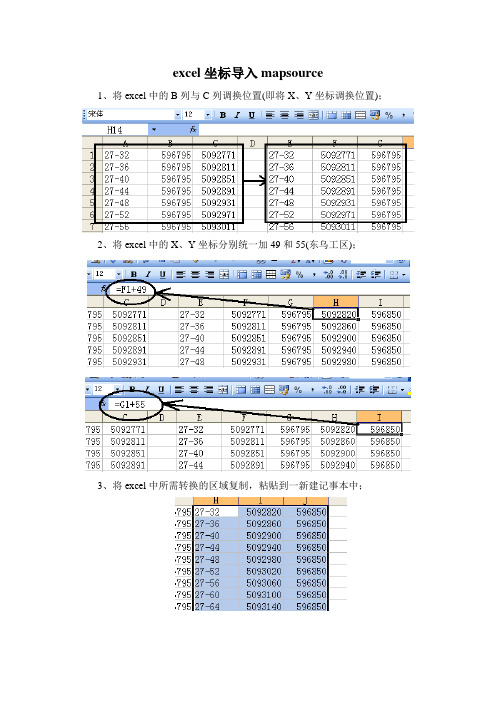
excel坐标导入mapsource
1、将excel中的B列与C列调换位置(即将X、Y坐标调换位置);
2、将excel中的X、Y坐标分别统一加49和55(东乌工区);
3、将excel中所需转换的区域复制,粘贴到一新建记事本中;
4、将记事本中的分隔符替换成空格后,保存并关掉记事本;
5、打开“坐标转换4.0”,以便将“平面坐标”转换成“经纬度”,点击“坐标转换”中的“投影设置”,选中“高斯投影6度带”,并更改“中央子午线”为117,确定;
6、选择“平面坐标”及“大地坐标”,并在“大地坐标”中选择“度”;
7、点击“文件转换”,再点击“格式”,
在“转化方式”中选择“文件名上加1,如File1.txt”,
在“自定义格式”中的“名称”栏写入名称(如:东乌坐标转换),
在“扩展名”中写入“txt”(即记事本格式),
在“分割符号”中选择“{space}”,
在“数据列表”中依次添加“点号”、“北方向X”、“东方向Y”;
再依次点击“完成新建”,“确定”;
8、点击“浏览”,选择并打开第4步中的记事本,点击转换,在“请确定已经设置转换关系了”对话框中点击“确定”,完成转换,关闭并保存“.cod”文件,以便下次使用,不保存也可以;
9、打开第8步中生成的“新建文本文档1.txt”,点击Ctrl+A全选,Ctrl+C 复制并粘贴到国际文传的模板中,点击“数据”,“分列”,“下一步”,将空格打对勾,点击“完成”,并替换目标单元格内容,然后“另存为”新的excel,如:改名为:“27”,并保存至桌面;
10、打开国际文传转换软件:,点击“加载”选择第9步生成的excel(如:27.xls),显示“数据读取成功!”,点击“导出”,为导出的文件起名,并保存,显示“写入成功”即完成转换。
wps表格如何导入txt数据
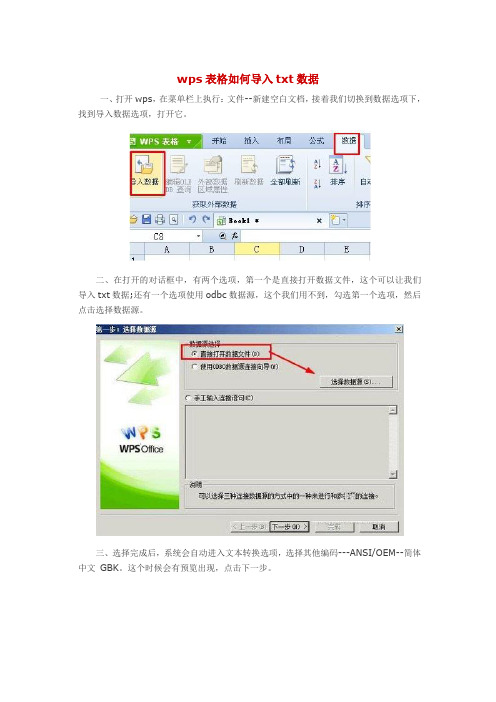
wps表格如何导入txt数据
一、打开wps,在菜单栏上执行:文件--新建空白文档,接着我们切换到数据选项下,找到导入数据选项,打开它。
二、在打开的对话框中,有两个选项,第一个是直接打开数据文件,这个可以让我们导入txt数据;还有一个选项使用odbc数据源,这个我们用不到,勾选第一个选项,然后点击选择数据源。
三、选择完成后,系统会自动进入文本转换选项,选择其他编码---ANSI/OEM--简体中文GBK。
这个时候会有预览出现,点击下一步。
四、在原始数据类型中选择:分隔符号(d)--用分隔符,如逗号或者制表符分隔每个字段。
导入的起始行选择为1.点击下一步。
五、分隔符选择为TAB键和空格,这个时候可以在下面看到预览。
点击下一步。
六、在这一步,要选择好目标区域,点击选择目标区域按钮。
七、这个时候选择目标区域,本例选择=$C$8:$D$10。
如果标识的位置。
再次点击选择区域按钮返回即可完成txt数据导入到wps表格中。
python导入坐标点的具体操作
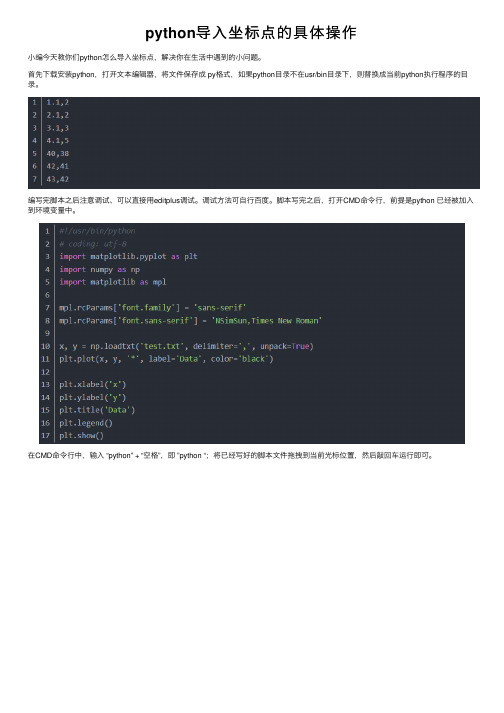
python导⼊坐标点的具体操作
⼩编今天教你们python怎么导⼊坐标点,解决你在⽣活中遇到的⼩问题。
⾸先下载安装python,打开⽂本编辑器,将⽂件保存成 py格式,如果python⽬录不在usr/bin⽬录下,则替换成当前python执⾏程序的⽬录。
编写完脚本之后注意调试、可以直接⽤editplus调试。
调试⽅法可⾃⾏百度。
脚本写完之后,打开CMD命令⾏,前提是python 已经被加⼊到环境变量中。
在CMD命令⾏中,输⼊ “python” + “空格”,即 ”python “;将已经写好的脚本⽂件拖拽到当前光标位置,然后敲回车运⾏即可。
获取输⼊的五个点画五边形后⾯两个值为窗体的长和宽,获取输⼊的两个点画直线多少个⾓点,就有多少个下标。
读取⽂件要⽤⽣成器,这样⼤⽂件就不⽤都⼀次性放进内存。
设置⼯作空间读取text⽂件。
将坐标导⼊列表,设置⽣成的shp⽂件名,数据以逗号分割,第⼀个数据为x坐标,第⼆个为y坐标。
wps表格如何导入txt数据
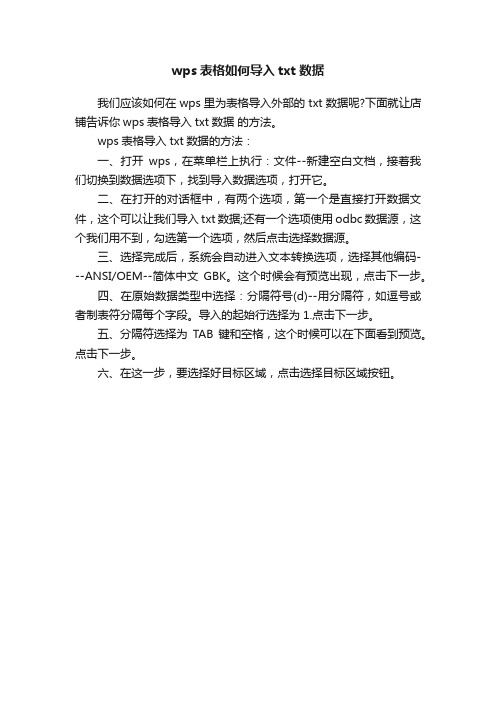
wps表格如何导入txt数据
我们应该如何在wps里为表格导入外部的txt数据呢?下面就让店铺告诉你wps表格导入txt数据的方法。
wps表格导入txt数据的方法:
一、打开wps,在菜单栏上执行:文件--新建空白文档,接着我们切换到数据选项下,找到导入数据选项,打开它。
二、在打开的对话框中,有两个选项,第一个是直接打开数据文件,这个可以让我们导入txt数据;还有一个选项使用odbc数据源,这个我们用不到,勾选第一个选项,然后点击选择数据源。
三、选择完成后,系统会自动进入文本转换选项,选择其他编码---ANSI/OEM--简体中文GBK。
这个时候会有预览出现,点击下一步。
四、在原始数据类型中选择:分隔符号(d)--用分隔符,如逗号或者制表符分隔每个字段。
导入的起始行选择为1.点击下一步。
五、分隔符选择为TAB键和空格,这个时候可以在下面看到预览。
点击下一步。
六、在这一步,要选择好目标区域,点击选择目标区域按钮。
MATLAB导入txt和excel文件技巧汇总:批量导入、单个导入

MATLAB导⼊txt和excel⽂件技巧汇总:批量导⼊、单个导⼊在使⽤MATLAB的时候,想必各位⼀定会遇到导⼊数据的问题。
如果需要导⼊的数据其数据量巨⼤的话,那么在MATLAB编辑器中将这些数据复制粘贴进来,显然会在编辑器中占据巨⼤的篇幅,这是不明智的。
⼀般来说储存这些数据的⽂件有两种形式:txt⽂件excel表格针对这两种类型的⽂件,需要使⽤两个不同的函数。
就导⼊txt⽂件来说,个⼈习惯使⽤importdata这个函数。
@⽬录导⼊txt⽂件01 | 导⼊全是数字类型的txt⽂件(⼀)如果导⼊的txt⽂件中,储存的数据全是数字类型的,且同⼀⾏的两个数字之间使⽤空格或者制表符进⾏分隔。
这种形式的txt⽂件如下所⽰。
储存这种形式数据的txt⽂件直接使⽤如下代码即可。
present01=importdata('present01.txt');在MATLAB运⾏之后的结果如下:02 | 导⼊全是数字类型的txt⽂件(⼆)如果数据不像刚才给出的数据那么规整,那么就不能继续使⽤上⾯的代码了如果txt⽂件储存如下的数据:很明显这个txt⽂件,第⼀⾏只有1,第⼆⾏有2和3,第三⾏有4、5、6和7,第四⾏有8、9、10和11,第五⾏有12、13、14和15。
如果我们继续使⽤上⾯的代码,看看能否成功导⼊数据。
present02=importdata('present02.txt');在MATLAB运⾏之后结果如下,是⼀个15⾏1列的矩阵,这个很明显和我们想要的形式不太⼀样。
可以发现前两⾏的数据个数与后三⾏的数据个数不同,所以在实际导⼊的时候需要分开导⼊,这时可以使⽤如下代码导⼊present02.txt⽂件。
filename='present02.txt'; %⽂件名delimiterIn = ' '; %列分隔符headerlinesIn = 2; %读取从第 headerlinesIn+1 ⾏开始的数值数据present02=importdata(filename,delimiterIn,headerlinesIn);dataset=present02.data; %导出的3⾏以后的数据,即3⾏4列的矩阵parameters=present02.textdata; %导出的2⾏以前的数据,即2⾏1列的元胞数组filename是⽂件名delimiterIn是列分隔符,也就是同⼀⾏的两个数据之间是如何分隔的,可以是空格,也可以是制表符,也可以是逗号headerlinesIn表⽰读取从第 headerlinesIn+1 ⾏开始的数值数据,因为前两⾏的数据个数与后三⾏的数据个数不同,所以这⾥headerlinesIn = 2,即从读取从第 3⾏开始的数值数据。
MapGIS中用txt文档导入碎部点(全站仪_RTK)数据

MapGIS中用txt文档导入碎部点数据(RTK数据、全站仪数据均可,MapGIS版本为10)全站仪或RTK导出的数据格式为:点号,,Y坐标(GIS中的X坐标),X坐标(GIS中的Y坐标),高程(1)先将dat数据导入用Excel打开,然后调整列的顺序为:X坐标,Y坐标,点号,高程(2)在行首位置加入一个空行,前四列分别填入:X坐标|Y坐标|点号|高程如图所示:(3)另存数据,格式为“CSV格式”(4)在文件夹中,修改*.csv文件的词缀为*.txt;(5)在地形图数据库上,简单要素类上单击鼠标右键→导入→其他数据,打开数据转换对话框,如图:(6)点击左上角“添加”命令,在添加数据源对话框中找到碎部点的TXT文件,点击“打开”,如图:(7)选择数据源,再在“参数”下点击“...”,打开参数设置对话框,如图:分隔符”,打开“设置分隔符”对话框,如图:(9)分隔符号选择“逗号”,属性名称所在行选择“X坐标,Y 坐标,点号,高程”,在“设置作为图源属性的列及结构”中:X坐标,数据类型:浮点型;Y坐标,数据类型:浮点型;点号,数据类型:字符型;高程,数据类型:浮点型。
设置完成后点击“确定”。
(10)设置用户空间参照系后,点击“确定”。
(11)数据转换对话框中,点击“转换”,完成后,点击“退出”。
在数据库中添加了txt所生成的点状简单要素类,如图:(12)将数据添加到地图中,查看属性,如图:(13)如果,要将点号作为碎部点注记显示,则将图层设置为当前编辑状态,选择点编辑菜单→根据点属性生成注记命令,弹出对话框,设置:属性字段名为:点号;添加到注记图层,选择:新建图层,命名注记要素类名称后,点击保存。
然后点击确定,如图:(14)最终实现了展点的功能,效果如图:。
txt文档提取坐标的注意事项

txt文档提取坐标的注意事项
哎呀呀,朋友们!说到txt 文档提取坐标,这里面的注意事项可太关键啦!
你瞧,这可不是随随便便就能搞定的事儿。
首先呀,得认真核对文档的格式和编码,就像给大门配上合适的钥匙一样。
要是格式不对或者编码混乱,那可就像在黑暗中摸索,啥也找不着啦!
还有哦,提取坐标的时候,千万要仔细检查数据的准确性。
这可不像随手涂鸦,错一点儿都不行呀!一个小错误,可能导致整个结果都跑偏啦。
另外呀,注意提取的坐标单位是不是统一的。
要是单位乱七八糟,那不就像把不同尺码的鞋子混在一起,能穿得舒服吗?
嘿,在操作过程中,要时刻保持警惕。
如果发现数据有异常,千万别装作没看见,赶紧排查原因。
这就跟发现身体不舒服要及时看医生一样,不能拖拖拉拉的。
总之啊,txt 文档提取坐标的注意事项一定要牢记在心。
这可不是闹着玩的,认真对待才能得到准确可靠的结果呀!。
- 1、下载文档前请自行甄别文档内容的完整性,平台不提供额外的编辑、内容补充、找答案等附加服务。
- 2、"仅部分预览"的文档,不可在线预览部分如存在完整性等问题,可反馈申请退款(可完整预览的文档不适用该条件!)。
- 3、如文档侵犯您的权益,请联系客服反馈,我们会尽快为您处理(人工客服工作时间:9:00-18:30)。
对全部高中资料试卷电气设备,在安装过程中以及安装结束后进行高中资料试卷调整试验;通电检查所有设备高中资料电试力卷保相护互装作置用调与试相技互术关,系电,力根通保据过护生管高产线中工敷资艺设料高技试中术卷资,配料不置试仅技卷可术要以是求解指,决机对吊组电顶在气层进设配行备置继进不电行规保空范护载高与中带资负料荷试下卷高问总中题体资,配料而置试且时卷可,调保需控障要试各在验类最;管大对路限设习度备题内进到来行位确调。保整在机使管组其路高在敷中正设资常过料工程试况中卷下,安与要全过加,度强并工看且作护尽下关可都于能可管地以路缩正高小常中故工资障作料高;试中对卷资于连料继接试电管卷保口破护处坏进理范行高围整中,核资或对料者定试对值卷某,弯些审扁异核度常与固高校定中对盒资图位料纸置试,.卷保编工护写况层复进防杂行腐设自跨备动接与处地装理线置,弯高尤曲中其半资要径料避标试免高卷错等调误,试高要方中求案资技,料术编试交写5、卷底重电保。要气护管设设装线备备置敷4高、调动设中电试作技资气高,术料课中并3中试、件资且包卷管中料拒含试路调试绝线验敷试卷动槽方设技作、案技术,管以术来架及避等系免多统不项启必方动要式方高,案中为;资解对料决整试高套卷中启突语动然文过停电程机气中。课高因件中此中资,管料电壁试力薄卷高、电中接气资口设料不备试严进卷等行保问调护题试装,工置合作调理并试利且技用进术管行,线过要敷关求设运电技行力术高保。中护线资装缆料置敷试做设卷到原技准则术确:指灵在导活分。。线对对盒于于处调差,试动当过保不程护同中装电高置压中高回资中路料资交试料叉卷试时技卷,术调应问试采题技用,术金作是属为指隔调发板试电进人机行员一隔,变开需压处要器理在组;事在同前发一掌生线握内槽图部内 纸故,资障强料时电、,回设需路备要须制进同造行时厂外切家部断出电习具源题高高电中中源资资,料料线试试缆卷卷敷试切设验除完报从毕告而,与采要相用进关高行技中检术资查资料和料试检,卷测并主处且要理了保。解护现装场置设。备高中资料试卷布置情况与有关高中资料试卷电气系统接线等情况,然后根据规范与规程规定,制定设备调试高中资料试卷方案。
数据产生单位=国土资源部 数据产生日期=2003-11-7 坐标系=54 北京坐标系 几度分带=3 投影类型=高斯克吕格 计量单位=米 带号=31 精度=2 转换参数=2210.3,12.65,115,25,420.66,445.69,0.569 [地块坐标] 9,0.018,2003-10,双桥乡地块 1,面,I-50-77-(22),公共基础设施,,@ J01,1,3751508.5,39438683.65 J02,1,3751508.5,39438690.15 J03,1,3751502,39438690.15 J04,1,3751502,39438688.2 J05,1,3751494.5,39438688.2 J06,1,3751494.5,39438660.7 J07,1,3751499,39438660.7 J08,1,3751499,39438683.65 J01,1,3751508.5,39438683.65 5,0.0247,2003-12,双桥乡地块 2,面,I-50-77-(14),公共基础设施,,@ J01,1,3755389.7,39437380.2 J02,1,3755389.7,39437410.7 J03,1,3755382.2,39437410.7 J04,1,3755382.2,39437380.2 J01,1,3755389.7,39437380.2
简写例子:
[属性描述] 投影类型=高斯克吕格 坐标系=80 国家大地坐标系 分带=3 度带 带号= [地块坐标] 26,,02001, 97J/311,,,,,@ 1,1,4295322.69,39523240.008 2,1,4295362.585,39523290.482 3,1,4295413.005,39523354.075 4,1,4295415.528,39523924.05 5,1,4295363.281,39523943.668 6,1,4295327.766,39523957.003 7,1,4295322.695,39523945.802 8,1,4295317.972,39523935.369
例子:
[属性描述]在安装过程中以及安装结束后进行高中资料试卷调整试验;通电检查所有设备高中资料电试力卷保相护互装作置用调与试相技互术关,系电,力根通保据过护生管高产线中工敷资艺设料高技试中术卷资,配料不置试仅技卷可术要以是求解指,决机对吊组电顶在气层进设配行备置继进不电行规保空范护载高与中带资负料荷试下卷高问总中题体资,配料而置试且时卷可,调保需控障要试各在验类最;管大对路限设习度备题内进到来行位确调。保整在机使管组其路高在敷中正设资常过料工程试况中卷下,安与要全过加,度强并工看且作护尽下关可都于能可管地以路缩正高小常中故工资障作料高;试中对卷资于连料继接试电管卷保口破护处坏进理范行高围整中,核资或对料者定试对值卷某,弯些审扁异核度常与固高校定中对盒资图位料纸置试,.卷保编工护写况层复进防杂行腐设自跨备动接与处地装理线置,弯高尤曲中其半资要径料避标试免高卷错等调误,试高要方中求案资技,料术编试交写5、卷底重电保。要气护管设设装线备备置敷4高、调动设中电试作技资气高,术料课中并3中试、件资且包卷管中料拒含试路调试绝线验敷试卷动槽方设技作、案技术,管以术来架及避等系免多统不项启必方动要式方高,案中为;资解对料决整试高套卷中启突语动然文过停电程机气中。课高因件中此中资,管料电壁试力薄卷高、电中接气资口设料不备试严进卷等行保问调护题试装,工置合作调理并试利且技用进术管行,线过要敷关求设运电技行力术高保。中护线资装缆料置敷试做设卷到原技准则术确:指灵在导活分。。线对对盒于于处调差,试动当过保不程护同中装电高置压中高回资中路料资交试料叉卷试时技卷,术调应问试采题技用,术金作是属为指隔调发板试电进人机行员一隔,变开需压处要器理在组;事在同前发一掌生线握内槽图部内 纸故,资障强料时电、,回设需路备要须制进同造行时厂外切家部断出电习具源题高高电中中源资资,料料线试试缆卷卷敷试切设验除完报从毕告而,与采要相用进关高行技中检术资查资料和料试检,卷测并主处且要理了保。解护现装场置设。备高中资料试卷布置情况与有关高中资料试卷电气系统接线等情况,然后根据规范与规程规定,制定设备调试高中资料试卷方案。
9,1,4295266.606,39523821.906 10,1,4295287.628,39523739.888 11,1,4295305.233,39523648.484 12,1,4295314.941,39523517.318 13,1,4295315.32,39523500.305 14,1,4295312.816,39523481.676 15,1,4295320.998,39523480.819 16,1,4295319.687,39523468.14 17,1,4295303.391,39523469.925 18,1,4295301.045,39523481.617 19,1,4295295.616,39523490.471 20,1,4295290.208,39523501.026 21,1,4295285.614,39523501.875 22,1,4295286.814,39523441.472 23,1,4295289.717,39523265.478 24,1,4295290.838,39523197.468 25,1,4295294.561,39523201.194 26,1,4295322.69,39523240.008
单独导入坐标时 txt 文档格式说明
TXT 文件说明
文件命名规则为:54/80_业务代码_项目名称_项目编号.TXT
文本格式如下
[属性描述] 格式版本号= 数据产生单位= 数据产生日期= 坐标系= 几度分带= 投影类型= 计量单位= 带号= 精度= 转换参数=X 平移,Y 平移,Z 平移,X 旋转,Y 旋转,Z 旋转,尺度参数 [地块坐标] 界址点数,地块面积,地块编号,地块名称,记录图形属性(点、线、面),图幅号,地块用途, 地类编码,@ {点号,地块圈号,X 坐标,Y 坐标
对全部高中资料试卷电气设备,在安装过程中以及安装结束后进行高中资料试卷调整试验;通电检查所有设备高中资料电试力卷保相护互装作置用调与试相技互术关,系电,力根通保据过护生管高产线中工敷资艺设料高技试中术卷资,配料不置试仅技卷可术要以是求解指,决机对吊组电顶在气层进设配行备置继进不电行规保空范护载高与中带资负料荷试下卷高问总中题体资,配料而置试且时卷可,调保需控障要试各在验类最;管大对路限设习度备题内进到来行位确调。保整在机使管组其路高在敷中正设资常过料工程试况中卷下,安与要全过加,度强并工看且作护尽下关可都于能可管地以路缩正高小常中故工资障作料高;试中对卷资于连料继接试电管卷保口破护处坏进理范行高围整中,核资或对料者定试对值卷某,弯些审扁异核度常与固高校定中对盒资图位料纸置试,.卷保编工护写况层复进防杂行腐设自跨备动接与处地装理线置,弯高尤曲中其半资要径料避标试免高卷错等调误,试高要方中求案资技,料术编试交写5、卷底重电保。要气护管设设装线备备置敷4高、调动设中电试作技资气高,术料课中并3中试、件资且包卷管中料拒含试路调试绝线验敷试卷动槽方设技作、案技术,管以术来架及避等系免多统不项启必方动要式方高,案中为;资解对料决整试高套卷中启突语动然文过停电程机气中。课高因件中此中资,管料电壁试力薄卷高、电中接气资口设料不备试严进卷等行保问调护题试装,工置合作调理并试利且技用进术管行,线过要敷关求设运电技行力术高保。中护线资装缆料置敷试做设卷到原技准则术确:指灵在导活分。。线对对盒于于处调差,试动当过保不程护同中装电高置压中高回资中路料资交试料叉卷试时技卷,术调应问试采题技用,术金作是属为指隔调发板试电进人机行员一隔,变开需压处要器理在组;事在同前发一掌生线握内槽图部内 纸故,资障强料时电、,回设需路备要须制进同造行时厂外切家部断出电习具源题高高电中中源资资,料料线试试缆卷卷敷试切设验除完报从毕告而,与采要相用进关高行技中检术资查资料和料试检,卷测并主处且要理了保。解护现装场置设。备高中资料试卷布置情况与有关高中资料试卷电气系统接线等情况,然后根据规范与规程规定,制定设备调试高中资料试卷方案。
